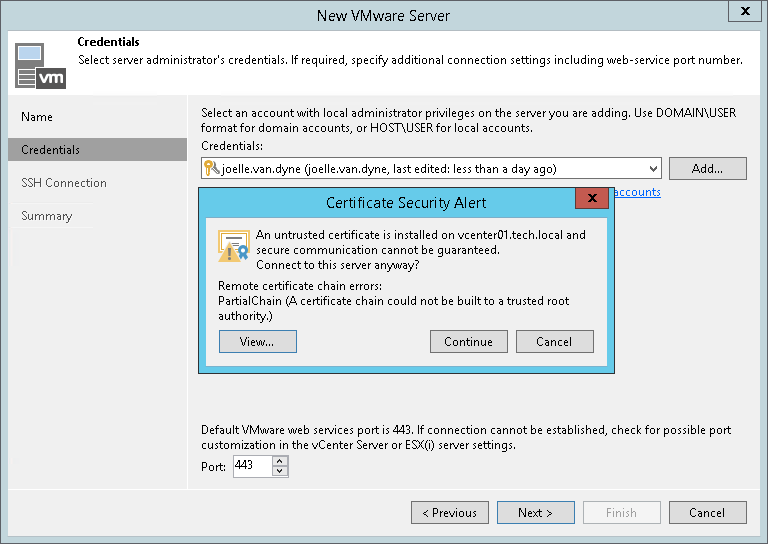ステップ3:ログイン情報の指定
ウィザードの[Credentials]ステップで、VMware vSphereサーバーのログイン情報とポート設定を指定します。
- [Credentials]リストから、必要な権限を持つログイン情報を選択します。詳細については、「必要な権限」を参照してください。
事前にログイン情報を設定していない場合は、[Manage accounts]のリンクをクリックするか右側の[Add]をクリックしてログイン情報を追加します。詳細については、「ログイン情報の管理」を参照してください。
- デフォルトでは、Veeam Backup & Replicationはポート443を使用してvCenter ServerおよびESXiホストと通信します。このポートを介してvCenter ServerまたはESXiホストとの接続を確立できない場合、vCenter Server/ESXiホスト設定でポート番号をカスタマイズして、[Port]フィールドに新しいポート番号を指定することができます。
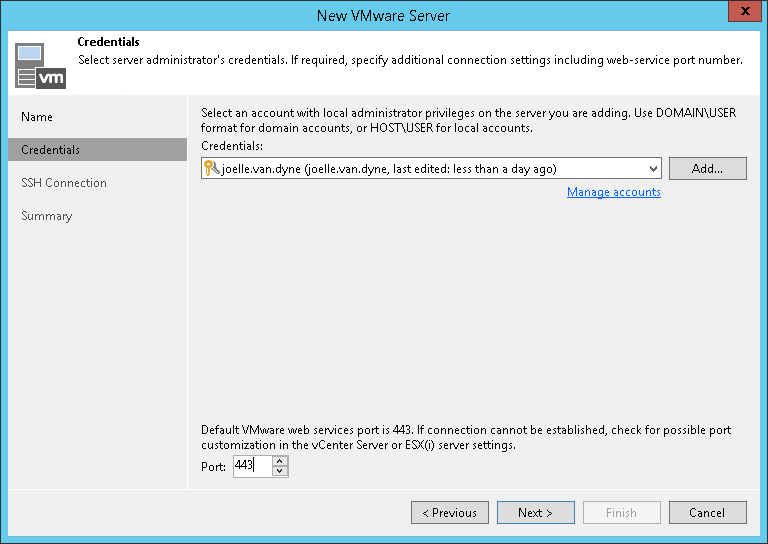
- vCenter ServerまたはESXiホストを追加すると、Veeam Backup & ReplicationはvCenter ServerまたはESXiホストにインストールされたTLS証明書のサムプリントを構成データベースに保存します。以降、サーバーへの接続の際に毎回、Veeam Backup & Replicationは保存されたサムプリントを使用してサーバーIDを検証し、中間者攻撃を回避します。TLS証明書の管理の詳細については、「TLS証明書」を参照してください。
サーバーにインストールされた証明書が信頼されていない場合、Veeam Backup & Replicationにより警告が表示されます。
- 証明書についての詳細情報を表示するには、[View]をクリックします。
- サーバーを信頼する場合は、[Continue]をクリックします。
- サーバーを信頼できない場合は、[Cancel]をクリックします。Veeam Backup & Replicationによりエラーメッセージが表示され、サーバーに接続できなくなります。
|
サーバー上の証明書を更新すると、このサーバーは Veeam Backup & Replication コンソールで使用できなくなります。 サーバーを再び利用できるようにするには、Credentials ウィザードの Edit Server ステップで新しい証明書を承認します。 |